SmartThingsで開閉センサーが検知したら隣人に自動通知する方法

概要
外出中や旅行中に自宅で不審な開閉があった場合、現地にいる信頼できる隣人に素早く知らせられれば被害を抑えられる可能性があります。本記事では、SmartThingsアプリを使ってSmart Home Monitorの「テキスト&プッシュ通知」に隣人の電話番号を登録し、開閉検知時にSMSを自動送信する設定手順を画像付きで解説します。
重要: 事前にSmartThingsのSmart Home Monitorをセットアップしておいてください。未設定の場合はSmartThingsの公式ガイドに従ってください。
必要なもの
- SmartThings対応のマルチパーパス(開閉)センサー
- SmartThingsアプリ(スマートフォン)
- Smart Home Monitorが有効なSmartThingsアカウント
- 通知を受け取る隣人の同意と有効な電話番号
手順(画面操作)
- スマートフォンでSmartThingsアプリを開き、画面右上の歯車アイコンをタップします。

- 「セキュリティ」をタップします。
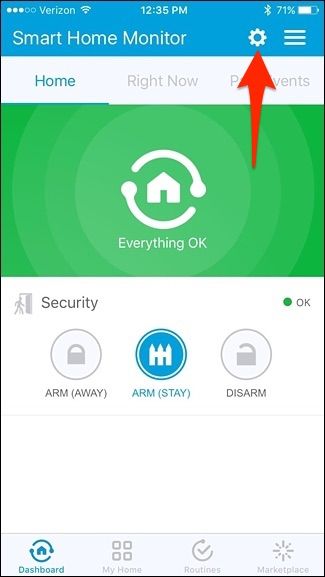
- 「次へ」をタップします。
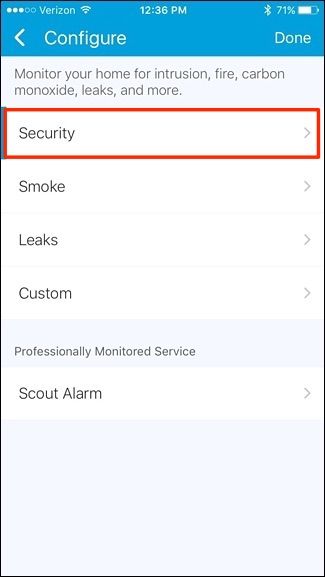
- さらに「次へ」をもう一度タップします。
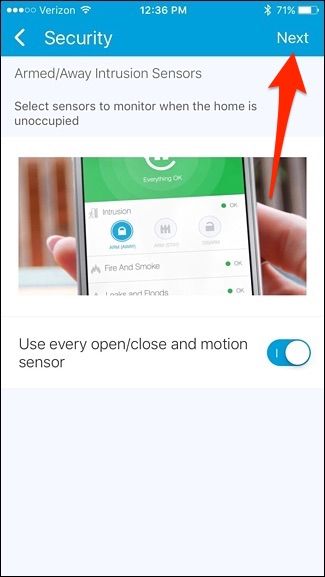
- 再び「次へ」をタップして進みます。
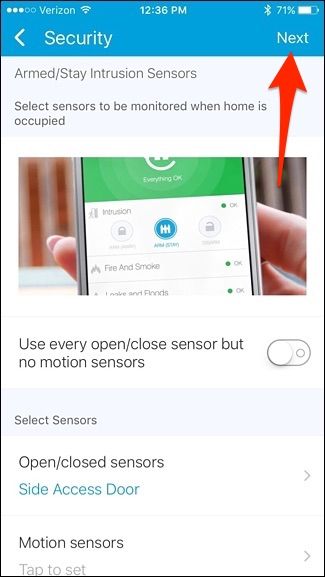
- 「テキスト&プッシュ通知」を選択します。
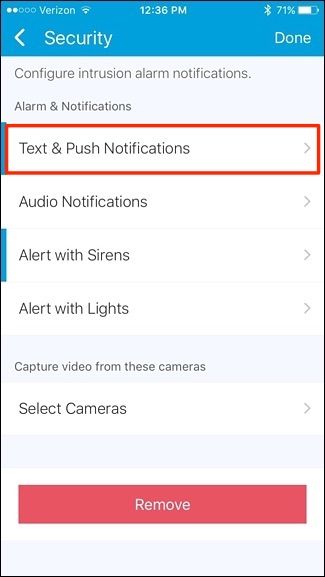
- 旅行中など自分に通知を送りたくない場合は「プッシュ通知を送信」をオフにします。
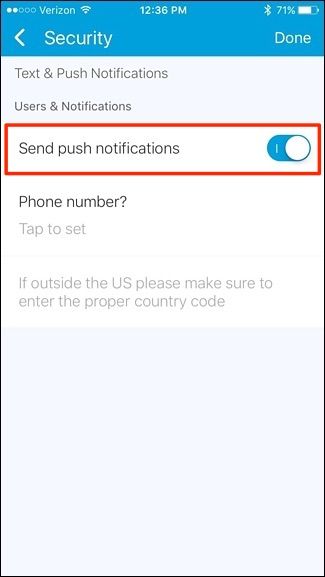
注意: プッシュ通知をオフにしてもSMS送信は別に設定する必要があります。
- 「電話番号?」をタップします。
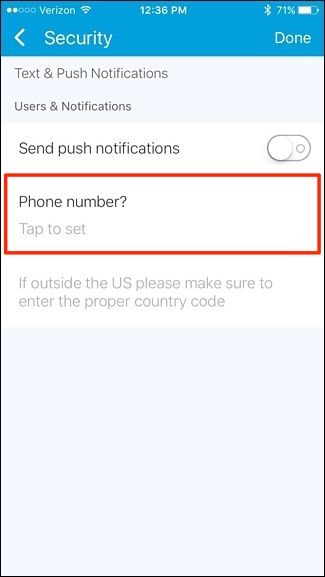
- 隣人の電話番号を入力します(国番号の必要有無は携帯キャリアや設定によります)。
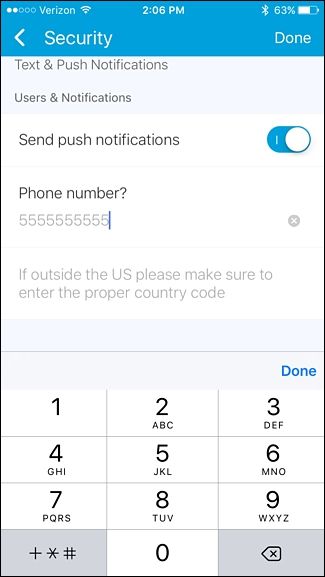
- 画面右上の「完了」をタップします。
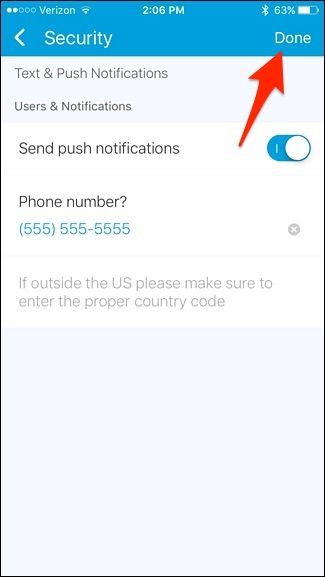
- さらに表示される「完了」を連続でタップして設定を保存し、メイン画面に戻ります。
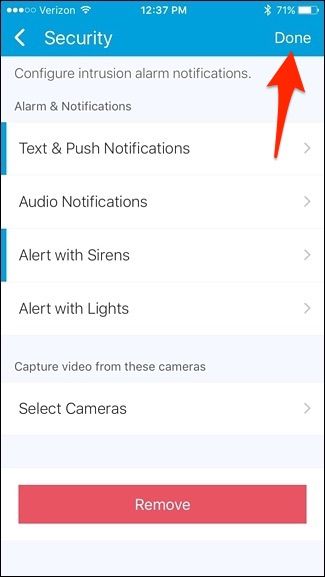
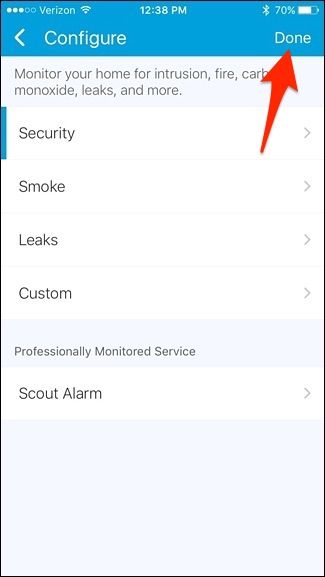
設定が完了すれば、SmartThingsが侵入の可能性を検知した際に、登録した隣人へSMSが届きます。
受け入れ基準
- 隣人の電話番号が正しく登録されていること。
- Smart Home Monitorが有効であり、対象の開閉センサーがオンラインかつ電池残量が十分であること。
- テスト時にセンサーを開閉して、隣人がSMSを受信できることを確認すること。
いつ失敗するか(代表的なケース)
- センサーの電池切れやオフライン状態。
- 隣人の電話が圏外・電源オフ・迷惑メール設定でSMSがブロックされている。
- 国際SMSや通信会社の制限によりメッセージが届かない。
- SmartThingsクラウドサービスの障害やアカウント設定ミス。
- 子どもやペット、風などによる誤検知が多発する場合は誤通知が起きる。
代替手段
- IFTTTやWebhook経由でTwilioなどの外部SMSサービスを使い、より詳細なメッセージや複数人同時通知を行う。
- 隣人にSmartThingsアカウントの閲覧権限を与えてリアルタイムで状態を確認してもらう(アクセス権管理に注意)。
- ローカルのセキュリティ会社と契約して遠隔モニタリング/通報を依頼する。
- 音声通話自動発信や近隣コミュニティのチャットグループ(同意必須)を利用する。
プライバシーと法的注意点
- 隣人に電話番号を登録・使用する場合は必ず事前に同意を得てください。
- 通知内容は最小限に留め、個人情報や機密情報は含めないようにしましょう。
- 国や地域によってSMS送信や個人データの取り扱いに規制があります。業務利用や自動大規模通知を行う場合は現地法規を確認してください。
役割別チェックリスト
家主(設定者)
- Smart Home Monitorを有効化している
- 開閉センサーの設置場所と電池を確認した
- 隣人の同意を得て電話番号を登録した
- 旅行前にテスト通知を行った
隣人(通知受信者)
- 通知を受け取れる電話番号を提供した
- 緊急時の対応方法(家主に連絡/警察に通報/様子を見に行く等)を事前に合意した
- 不要時は通知の停止方法を把握している
テストケース
- 通知成功: センサーを開く→隣人がSMSを受信する
- センサーオフライン: センサーの電源を切る→通知が来ない/SmartThingsでセンサーがオフライン表示
- 電話番号誤入力: 間違った番号を登録→通知が別の番号へ届く/失敗ログがSmartThingsに残る場合あり
要約
SmartThingsの「テキスト&プッシュ通知」を使って隣人の電話番号を登録するだけで、開閉検知時にSMSで自動通知できます。事前の同意、電池・接続状態の確認、テスト通知を行えば実運用でのトラブルを減らせます。
重要: 自動通知は便利ですが万能ではありません。通信やデバイスの障害、誤検知などのリスクを踏まえ、隣人との合意や代替手段の検討を行ってください。
著者
編集



